Airport AI Enhancer XP3D 3.41
Freeware für den FSX / P3D
Kennt jemand diese Probleme:
Man landet auf völlig einsamen Flughäfen und hat daher keine Lust bis zum Gate zu rollen. Um diese Langeweile zu beenden hat man in ein Payware AI-Tool investiert und trotzdem herrscht auf manchen Plätzen eine Stimmung, als wenn sie kurz vor der Schließung stehen. Flugpläne zu schreiben ist nicht schwierig aber bei vielen Flügen ist das doch ziemlich aufwendig.
Deshalb habe ich ein Tool geschrieben, das diese Probleme beseitigen kann, Airport AI Enhancer XP3D.
Auf simpelste Art und Weise wird jeder beliebige Flugplatz/-hafen zum Leben erweckt. Wie funktioniert nun dieses Tool ? Vier einfache Schritte sind erforderlich. Den mit Traffic auszustattenden Flughafen wählen, die Park-Flughäfen auswählen, die zu benutzenden AI-Flieger anhaken und mit zwei Optionswerten die Anzahl der hinzuzufügenden Flugzeuge bestimmen. Danach braucht man nur noch den Button "Generate Flightplan for" zu drücken und nach ein paar Sekunden existiert ein Flugplan für täglich 24 h Flugbetrieb, der bereits im FS angemeldet ist. Also FS starten und sich überraschen lassen.
Die Animation demonstriert die Benutzung des Programmes:
Einige Hinweise zur Verwendung dieses Programmes:
- Verkehrsdichte auf mindestens den Wert stellen, den man im Enhancer eingestellt hat, sonst wird kein Traffic dieses Tools dargestellt
- der erste optionale Wert ist der Abstand der Starts und Landungen
- der zweite Wert legt die Verweildauer der Flugzeuge auf dem Flughafen fest
- der dritte Wert wird automatisch berechnet und kann direkt nicht verändert werden
- als Parkflughäfen sollte man Flughäfen nutzen, die man nicht anfliegt, die Entfernung sollte nicht unter einer Flugstunde liegen, die dort hin geschickten Flugzeuge müssen dort landen können, die Kapazität der Stellplätze ist aber egal
- am besten man wählt Plätze in verschiedenen Himmelrichtungen aus, es sieht besser aus, wenn die kommenden und gehenden Flugzeuge in verschiedene Richtungen fliegen
- schon vorhanden Traffic kann man muß man aber nicht deaktivieren, wenn man der Meinung ist auf einem bestimmten Flugplatz könnten ruhig 10 Flieger mehr stehen, stellt man die Parameter entsprechend ein und der ist danach voll
- vorhandene Flugpläne vertragen sich mit denen, die dieses Tool erzeugt ganz gut
- wenn man zum Beispiel Frankfurt (EDDF) "lufthansalastig" haben möchte erzeugt man einfach zwei Sets mit 75 Flugzeugen, beim ersten Set wählt man nur LH-AI-Flieger und benennt die Datei "Traffic_EDDF.bgl" in z.B. "Traffic_EDDF_LH.bgl" um und erzeugt ein zweites Set mit den übrigen Fliegern
- als AI-Flugzeuge kann ich nur WOAI wärmstens empfehlen, 100% bessere Modelle als UT
- Aircraftverzeichnis kann ein beliebiger Unterordner im SIMOBJECTS-Ordner sein, die Flugzeugordner (in denen die aircraft.cfg gespeichert ist) müssen direkt in diesem Unterordner gespeichert sein, tiefer verschachtelte Unterordner werden nicht berücksichtigt
- zu dem gewählten Unterordner muß es eine Eintragung in der Fsx.cfg geben
(SimObjectPaths.x=SimObjects\xxxxxxx), wenn diese fehlt können die Flugzeuge in FotoSessionX
nicht eingefügt werden, was mit einer entsprechenden Fehlermeldung quitiert wird (die Flugzeuge
sind dann für den FSX unbekannt und können auch nicht in Flugplänen benutzt werden) - Der Enhancer wird jetzt so installiert, daß er nicht mehr als Administrator ausgeführt werden muß. Die eingeschränkten Zugriffsberechtigungen in den neueren Windows-Versionen haben in der alten Version immer wieder zu Problemen geführt.
- das Datenverzeichnis ist jetzt vom Programmverzeichnis getrennt
( c:\Users\<Benutzername>\AppData\Roaming\Airport AI Enhancer X\ ) - die Erkennung als AI-Flugzeug erfolgt indem geprüft wird, ob es im Ordner "Panel" eine panel.cfg
gibt (eine existierende panel.cfg bedeutet: es ist kein AI-Flugzeug) - die im FSX verfügbaren Flughäfen liest das Programm jetzt aus der Datei "fsx_airports.dump" aus
(Speicherort befindet sich in c:\Users\<Benutzername>\AppData\Roaming\Airport AI Enhancer X\ ),
diese Datei kann jederzeit neu erstellt werden (Voraussetzung ist die Installation des Traffic Toolbox
SDK im FSX, der Menüpunkt "Dump Airport List" im FSX dient dann diesem Zweck) - damit ist es ab sofort möglich, selbst erstellte Fantasie-Airports in der Auswahlliste zu integrieren
(nach dem Austausch dieser Datei "Refresh Lists" ausführen) - "Refresh Lists" ermöglicht jetzt zusätzlich die Veränderung des Speicherortes der Traffic-BGL's
(ebenfalls beim ersten Programmstart nach der Installation möglich)
Eine Besonderheit beim FSX / P3D ist die Möglichkeit, Flugzeuge in verschiedenen Unterordnern des Verzeichnisses "SIMOBJECTS" zu installieren. Wenn man die einmal vorgenommene Einstellung der gewählten Ordner verändern möchte, betätigt man den Button "Refresh lists".
Nach der Installation kann das Tool mittels des Icons auf dem Desktop gestartet werden. Beim ersten Start muß noch der FS-Pfad, der Pfad zu den AI-Fliegern und der Pfad für die Traffic-BGL's angegeben werden und das Tool sammelt automatisch alle Flugzeuge ein. Das muß man auch nach Flugzeug-Installationen mit "Refresh Lists" wiederholen. Das kann einige Zeit dauern.
Das Programm nutzt das AI-Tool Ttools von Lee Swordy und den TrafficDataBaseBuilder des SDK. Lee hat die Weitergabe gestattet, wofür ich ihm sehr dankbar bin. Die Arbeit seines Programmes bleibt im Hintergrund unsichtbar. Die Flugplanerstellung erfolgt durch dieses Tool oder das FSX-SDK-Tool (je nach gewählter BGL-Option).
FSX-BGL's funktionieren nur, wenn es im FSX keine einzige aktive FS9-Traffic-BGL gibt. Sind diese in Form der alten WoAI-Flugpläne vorhanden, kann man sich auch FS9 Traffic-BGL's ausgeben lassen (diese Option gibt es ab Version 2.5). Eine andere Möglichkeit besteht darin, alle FS9-Traffic-BGL' s mit dem Programm "bglfpfsxconvert.exe" in FSX-Dateien um zu wandeln. Dieses Programm befindet sich im Programmverzeichnis des Airport AI Enhancers.
Mit dem Programm "FotoSessionX" kann man automatisch Shots der AI-Flieger erstellen, die dann im Enhancer bei der Auswahl der Flugzeuge in der Flugzeugliste angezeigt werden können.
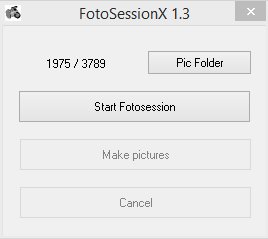
Zur Nutzung startet man den FSX und wechselt in den Fenstermodus. Die Größe des Fensters ist beliebig, man stellt sie zweckmäßigerweise so ein, daß das Fenster des AI Airport Enhancers damit gerade so überdeckt werden kann. Jetzt kann man mit dem Button "Start Fotosession" das "Fotoatelier" laden. Ich habe dafür den Airport LOWI gewählt, da ich Giannis Meisterwerk als ideal für diesen Zweck ansehe. Mit der Standardscenery geht es aber auch. Falls in Innsbruck Flugzeuge rumstehen, den AI-Verkehr für die Dauer der Session auf null Prozent runter regeln. Die Flugzeuge werden vom Programm trotzdem eingefügt. Das Einfügen geschieht übrigens mit Hilfe der Simconnect.dll aus dem FSX-SDK.
Mit "Make pictures" startet die Session, die man an beliebiger Stelle unterbrechen kann. Bei einem neuen Aufruf der Funktion geht es an der gleichen Stelle weiter. Man braucht also nicht alle Aufnahmen mit einem Mal machen. Die Prüfung, ob die Flugzeuge auf einem bestimmten Airport eingefügt werden können habe ich entfernt, da sie an dieser Stelle wohl eher stört. Es wird jetzt also immer die komplette Flugzeugliste fotografiert.
Der Speicherort kann mit einem Button im Explorer geöffnet werden. Ich persönlich habe nach der Fotosession alle Bilder in einen anderen leeren Ordner kopiert und anschließend alle nicht zu verwendenden Flieger im Ordner "only_pic" gelöscht. Das war der eigentliche Hintergrund für dieses Programmes. Man kann damit endlich alle "häßlichen Entlein" aussortieren, die hin und wieder auf den Flugfeldern auftauchten. So kann man auch die Flugzeuge mit den "schwarze-Scheiben-Propellern" erkennen und meiden. Für dieses Aussortieren kann man sein persönliches Lieblingsprogramm verwenden.
Im Enhancer gibt es die Option "only pic". Nach dem Anwählen dieser Option werden in der Flugzeugliste nur noch die ausgewählten Flieger mit Bild angezeigt. Beim Anklicken einer Zeile in der Flugzeugliste werden die Bilder der Flugzeuge standardmäßig in den Bilderrahmen über der Liste eingepaßt, werden bei der Selektion einer Zeile in der Liste also immer angezeigt. Beim Klick in das Bild wird es in der Originalgröße angezeigt, das ist hilfreich, wenn man z.B. Beschriftungen an Flugzeugen besser lesen möchte. Beim Klick in dieses Originalbildes wird es wieder entfernt.
Verbesserungen in Version 3.1
Die Auswahl der Flugzeuge aus verschiedenen Verzeichnissen unter SIMOBJECTS sind jetzt gleichzeitig möglich, die gewählten Verzeichnisse müssen aber im FS angemeldet sein.
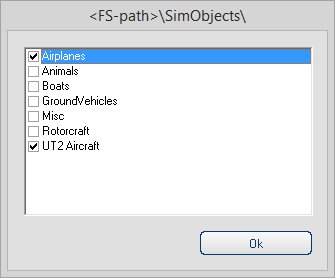
Möchte man in diese Liste Ordner mit AI-Flugzeugen einfügen, die außerhalb des Verzeichnises "<FS-path>\SimObjects"
gespeichert sind, kann man in diesem Verzeichnis Hardlinks einfügen, die auf die externen Verzeichnisse verweisen.Dazu
gibt man in der Kommandozeile unter Windows folgenden Befehl ein:
mklink /d "<FS-Path>\SimObjects\AI_extern" "<kompletter Verzeichnispfad der externen AI-Flugzeuge>"
Beispiel: mklink /d "d:\Fsx\SimObjects\AI_extern" "f:\MyTraffic Proffesional\MyTraffic\Aircrafts"
"AI_extern" wird neu angelegt, dieser Name kann aber beliebig verändert werden. Diese externen Verzeichnisse mit den
AI-Flugzeugen müssen im Flugsimulator selbstverständlich angemeldet sein. Das ist unbedingt sicher zu stellen. Damit
das externe Verzeichnis in der Liste erscheint, muß im Enhancer der Button "Refresh lists" gedrückt werden.
Die Ausgabe der Flugpläne ist jetzt auch für den P3D möglich, dafür wird das Programm "trafficdatabasebuilder.exe" des P3D benutzt.
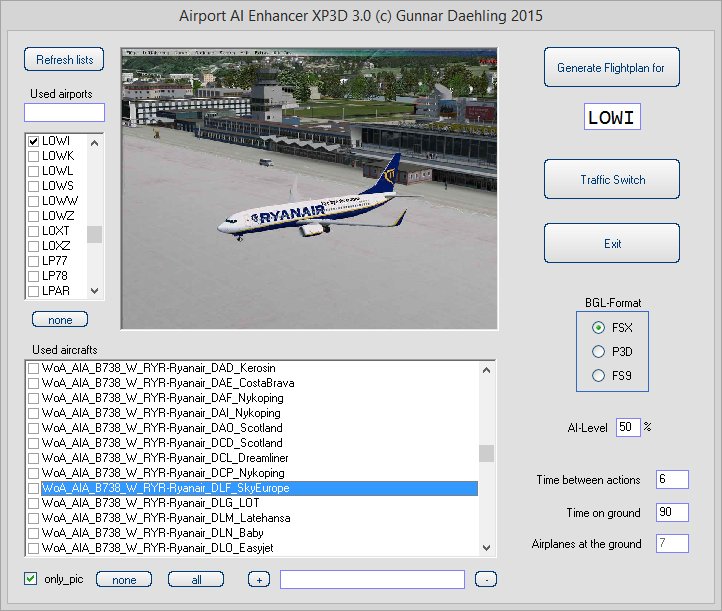
Die Fotos der Flugzeuge für die Vorschau lassen sich als ZIP-Archiv downloaden und einbinden. Das erspart die Selbsterstellung mit dem Programm FotoSession XP3D. Ich stelle ca. 5400 Bilder bereit die ich für Ultimate Traffic 2 und WoAI angefertigt habe:
http://www.g-daehling.de/gdvideodatei/enhancer_pic_1.zip
Die Zip-Datei muß manuell entpackt werden und die JPG-Dateien in das Verzeichnis
c:\Users\<Username>\AppData\Roaming\Airport AI Enhancer X\only_pic
kopiert werden.
Für FotoSession XP3D habe ich noch eine neue Konstante eingeführt. In der Datei "fotowaittime.ini" kann man die Anzeigedauer der Flugzeuge beim Fotografieren in Millisekunden einstellen. Der Textturaufbau der Flugzeuge ist doch sehr unterschiedlich, besonders beim P3D habe ich zumindestens bei mir des öfteren "nackte" Flugzeuge fotografiert.
Mit dem Airport AI Enhancer wird eine Flugplandatei compiliert, die den Flughafen Innsbruck (LOWI) in diesen Zustand versetzt (es wurde kein weiteres AI-Addon verwendet):






